Konverter video- og lydfiler til over 1000 formater med tilpassede innstillinger.
Konverter AMR til MP4: 6 måter for bedre avspilling [med trinn]
Som oftest må du konvertere én type til en annen for bredere kompatibilitet, akkurat som i dag. Du vil konvertere AMR til MP4-video. Enten det er for enkel avspilling, enkel deling eller redigering, er det avgjørende å kjenne konverteringsprosessen for medieoppgaver. Heldigvis diskuteres flere AMR-filer til MP4-konverterere i dag, som hjelper deg med å konvertere lydfilene dine sømløst. Dykk ned i disse nå og få AMR-filkonvertereren til MP4 med letthet!
Guideliste
Den beste måten å konvertere AMR-lyd til MP4 med bilde Slik bruker du VLC Media Player til å konvertere AMR til MP4 Kan du bruke Audacity til å konvertere AMR til MP4 3 flere måter å konvertere AMR til MP4 gratis på nettetDen beste måten å konvertere AMR-lyd til MP4 med bilde
Livet er en lek i den digitale tidsalderen, spesielt med en hjelpende hånd som 4Easysoft Total Video ConverterDette praktiske verktøyet er en multiløsning for mediefilene dine; det kan konvertere, redigere og til og med forbedre dem! I tillegg til å konvertere AMR til MP4-formater, fungerer det med massevis som MOV, MP3, MKV, FLAC og mer. Trenger du å krydre opp ting med AMR-lyden din? Legg til et bilde eller klipp i prosessen med verktøyets MV Maker! 4Easysoft tilbyr en innebygd editor som lar deg trimme, rotere og legge til undertekster, tekst, effekter og mer. Det er opp til deg om du vil la MP4-filen din være med en tom video eller et bilde eller klipp. I tillegg er det en sanntidsbesparelse for alle som håndterer flere AMR-lyd til MP4-filer, ettersom det konverterer dem samtidig.

Avanserte lydteknologier brukes for skarp og høykvalitets lyd.
Full kontroll over filene dine ved å justere innstillinger som bitrate, samplingsfrekvens osv.
Med MV Maker kan du lage attraktive videoer i MP4 og andre formater.
Opplev en lynrask konvertering uten kvalitetstap.
100% Sikker
100% Sikker
Trinn 1Begynn med å starte 4Easysoft Total Video Converter, og velg deretter MV Maker-widgeten. Her legger du til bildene du ønsker via «Legg til»-knappen. Angi plasseringene deres ved å bruke knappene «Foran» eller «Bak», eller du kan dra hvert bilde til ønsket sted.

Steg 2Klikk på «Rediger»-knappen for flere redigeringsverktøy som «Roter», der du fritt kan plassere bildet ditt samt beskjære det ved å trekke i rammene og se hvordan det brukes i høyre vindusrute.

I «Effekter og filter» velger du filteret ditt, bruker det og bruker justeringsinnstillingene for videoeffekter. Hvis du deretter vil legge til tekst eller bilde som vannmerke, går du til fanen «Vannmerker».
Trinn 3Gå tilbake til hovedvinduet (Tema), velg temaet ditt først, og fortsett deretter til «Innstillinger»-delen der du kan se knappen «Legg til lyd» fra «Lydspor». Finn AMR-lyden din og legg den til i programmet.

Den vil spille av i bakgrunnen, og denne gangen kan du bruke effekter som loop-avspilling, fade-in/out og justere lyd- og forsinkelsestider.

Trinn 4Når alt er gjort, gå til «Eksporter»-delen. Bestem ønsket bildefrekvens, kvalitet og andre innstillinger. Klikk på «Start eksport»-knappen for å hente den konverterte AMR til MP4-videoen nå.

Slik bruker du VLC Media Player til å konvertere AMR til MP4
VLC er ikke bare en mediespiller; den har også en rekke konverterings- og redigeringsfunksjoner som gjør den nyttig for dine konverteringsbehov, inkludert AMR og MP4. Den er gratis, åpen kildekode og støttes av flere plattformer, så enten du vil konvertere en lydfil, justere videokvaliteten eller legge til undertekster, har VLC innebygde verktøy for å oppnå disse oppgavene.
Trinn 1Åpne VLC på datamaskinen din, klikk på «Media»-menyen og velg alternativet «Konverter/lagre». Her kan du laste opp AMR-lydfilen via «Legg til»-knappen. Klikk på «Konverter/lagre»-knappen for å fortsette.
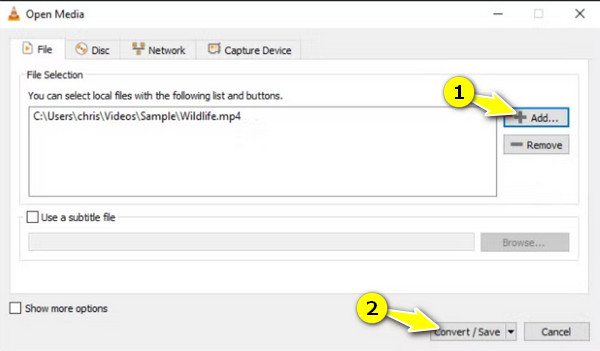
Steg 2I denne boksen, fra «Profil», velg alternativet «Video - H2.64 + MP3 (MP4)» for å konvertere AMR til MP4-video. Gå ned til «Destinasjon»-feltet og angi plasseringen der du vil lagre filen.
Trinn 3Etter alt dette klikker du på «Start»-knappen, så starter VLC konverteringen. Du vil se fremdriftsstatusen på skjermen. Når du er ferdig, går du til den valgte målmappen og finner MP4-videofilen din.
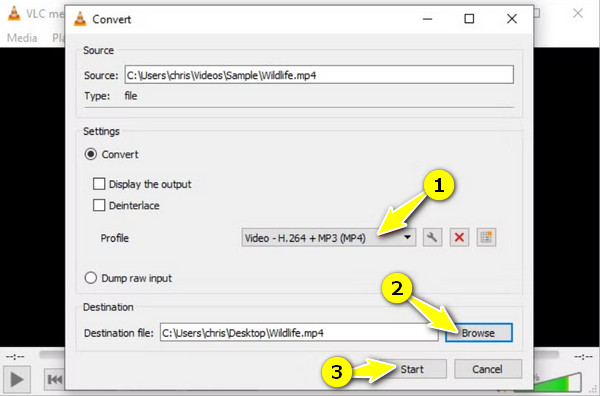
Kan du bruke Audacity til å konvertere AMR til MP4
Selv om Audacity er et robust lydredigeringsprogram, har det ikke kraften til å konvertere AMR til MP4. I stedet kan du slå din AMR-filer til MP3 eller WAV. Når denne AMR-filen er konvertert til et av disse formatene, kan den importeres til videoredigeringsprogramvare og eksporteres som en MP4-fil. Hvordan høres det ut? Selv om det ikke er like enkelt som andre konverterere her, gir det deg mer fleksibilitet til å redigere lyden din før konvertering. Slik bruker du det:
Trinn 1Siden Audacity ikke har innebygd støtte for AMR-filer, må du skaffe deg FFmpeg-biblioteket for å åpne og laste opp AMR-lyden din. Når du har gjort det, starter du Audacity, klikker på «Fil» og deretter på «Åpne» for å importere AMR-filen.
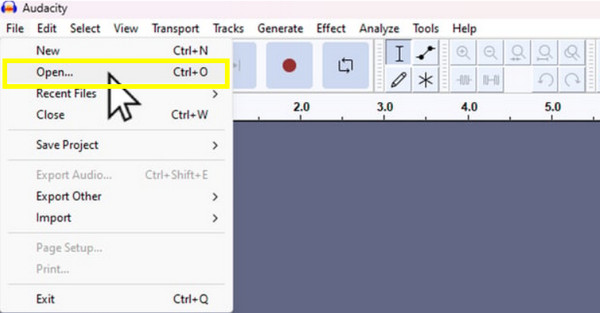
Steg 2Du kan gjøre de justeringene du ønsker på lyden, som å trimme, fjerne støy osv. Deretter går du til «Fil» og deretter «Eksporter» og velger formatet: MP3 eller WAV. Velg ønskede innstillinger, og lagre deretter lydfilen på datamaskinen.
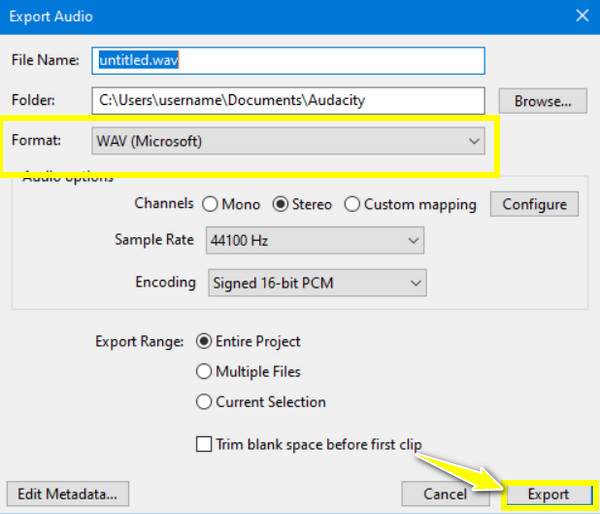
Bruk nå et videoredigeringsprogram som hjelper deg med å legge til den eksporterte lydfilen på bilder eller videoklipp og eksportere den som en MP4-fil.

3 flere måter å konvertere AMR til MP4 gratis på nettet
Nok med nedlastbare AMR-filer til MP4-konverterere, og lær deg de beste online konverteringsverktøyene i stedet. Av så mange alternativer er her de tre velprøvde og testede nettbaserte. AMR-omformere for å hjelpe deg med å konvertere AMR til MP4.
1. Zamzar
Zamzar er et velkjent og et av de beste nettbaserte verktøyene som kan hjelpe deg med å konvertere AMR til MP4. Ved å laste opp AMR-filen din og velge MP4 som ønsket format, starter denne brukervennlige plattformen magien sin umiddelbart! I tillegg til disse to formatene dekker Zamzar et bredt spekter av filtyper, fra video og lyd til bilder og presentasjoner og mer.
• Åpne Zamzar i nettleseren du har valgt. Klikk på «Legg til filer» for å laste opp AMR-lyden din til siden. I neste trinn velger du «MP4» som målformat.
• Ikke glem å klikke på «Send e-post når du er ferdig?»-boksen for å motta lenken til nedlastingsfilen. Klikk på «Konverter nå» for å fullføre operasjonen.
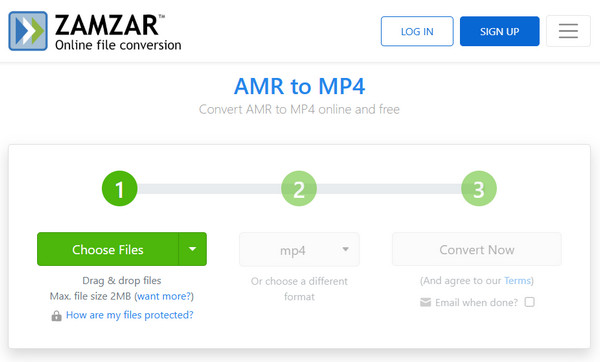
2. FreeConvert
FreeConvert er et annet pålitelig alternativ for å konvertere AMR til MP4, og har et enkelt dra-og-slipp-grensesnitt som gjør det superenkelt å laste opp ønskede filer. Dette verktøyet lar deg også justere innstillinger som kvalitet og oppløsning, noe som gir deg mer frihet til å kontrollere det endelige resultatet.
• Søk direkte etter FreeConvert AMR to MP4 Converter. Start med «Velg filer» for å importere AMR-lydfilen din. Siden MP4 velges automatisk, klikker du på «Innstillinger»-knappen ved siden av for å justere noen nødvendige innstillinger.
• Når du er fornøyd med filen, kan du legge til flere hvis du vil via «Legg til flere filer». Klikk på «Konverter» for å starte konverteringen, og klikk deretter på «Last ned MP4» når du er ferdig.
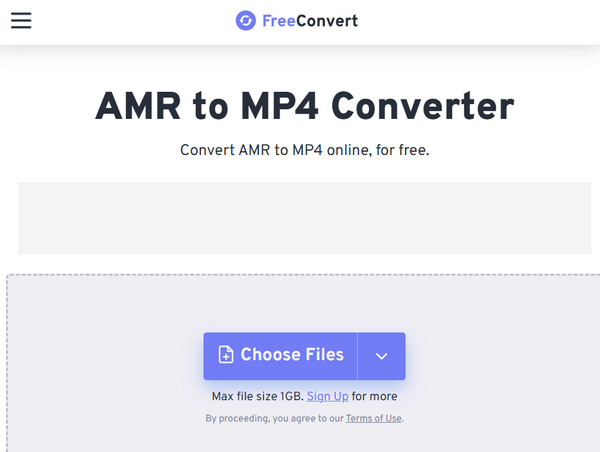
3. AnyConv
På den annen side kommer AnyConv, en allsidig online-løsning som skiller seg ut med sin støttede samling av formater. Ikke bare det, men denne AMR-fil til MP4-konvertereren har også ekstra beskyttelse, da den sikrer at filen din slettes etter 1 time, og bare du kan få tilgang til filene dine. Start konverteringsprosessen med noen få klikk!
• Når du besøker AnyConv-nettstedet, klikker du på «Velg fil»-knappen for å legge til AMR-lyden din. Sørg for at «MP4» er valgt som målformat i rullegardinlisten. Klikk på «Konverter»-knappen for å starte konverteringen.
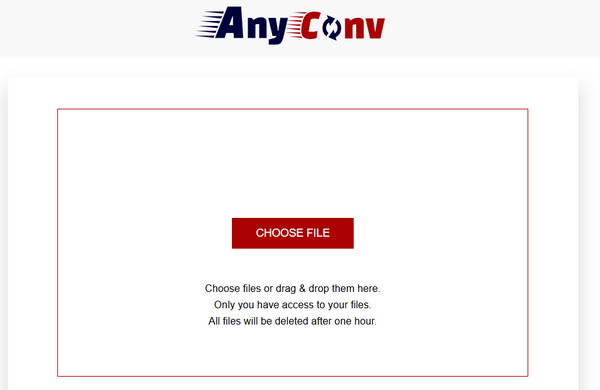
Konklusjon
Konvertering av AMR til MP4 gir mange fordeler, fra kompatibilitet til enkel deling, redigering og mer. Med de seks metodene som er skissert, har du fleksibiliteten til å velge hvilken løsning som passer best for dine behov for å konvertere AMR til MP4. Enten du ønsker et nettbasert verktøy eller skrivebordsprogramvare, finner du alt her! Men for en alt-i-ett-løsning, bør du vurdere 4Easysoft Total Video ConverterDenne kraftige programvaren har et bredt spekter av funksjoner, som konvertering av høy kvalitet, batchbehandling og redigeringsmuligheter. Opplev en sømløs lydkonvertering med riktig verktøy.
100% Sikker
100% Sikker



